Ponekad posjećujemo web mjesto na mobilnim telefonima nekoliko puta dnevno kako bismo provjerili najnovija ažuriranja pretražujući iznova i iznova na web poslužitelju. Oduzima puno vremena za otvaranje i ponovno učitavanje stranice. Kako biste uštedjeli vrijeme, potrebno je dodati prečac do te web stranice na početnom ekranu telefona. U tu svrhu, iPhone nudi mogućnost dodavanja knjižne oznake na to web mjesto kako bi ga brzo otvorili i pristupili mu.
Ovaj vodič objasnit će različite metode za umetanje/dodavanje oznake na iPhoneu.
Kako označiti na iPhoneu?
Oznaka je najprikladnija metoda za praćenje nedavno posjećenih web stranica. To je vrsta prečaca na početnom zaslonu koji omogućuje brzi pristup web stranici. Ovdje ćemo vam pokazati:
- Kako označiti na iPhoneu pomoću aplikacije Google
- Kako otvoriti Bookmark stranicu na iPhoneu pomoću aplikacije Google
- Kako označiti na iPhoneu u Google Chromeu
- Kako otvoriti Bookmark stranicu na iPhoneu u Google Chromeu
- Kako označiti na iPhoneu u Safariju
- Kako otvoriti Bookmark stranicu na iPhoneu u Safariju
Kako označiti na iPhoneu pomoću aplikacije Google?
Slijedite donji postupak korak po korak kako biste saznali više o dodavanju oznaka na vaš iPhone u Googleu.
Korak 1: Prvo otvorite bilo koju tražilicu prema vašim željama. Na primjer, koristim ' Google ”.
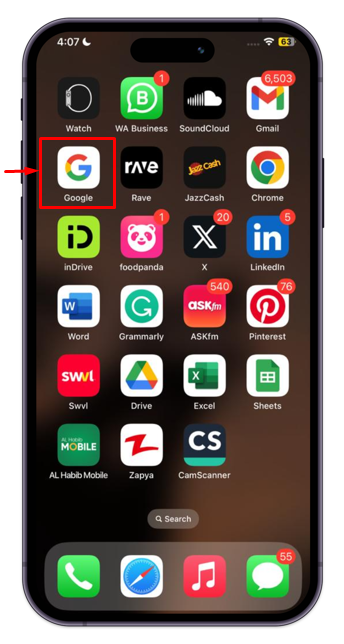
Korak 2: Otvorite bilo koje web mjesto i dodirnite izbornik s tri točke koji se nalazi pored naziva web mjesta.
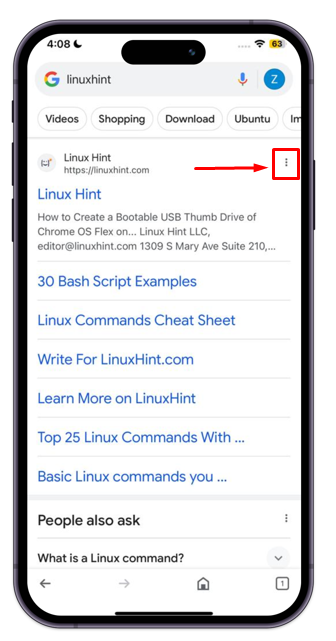
Korak 3: Dodirnite ' Uštedjeti ” da biste ga dodali u svoju omiljenu mapu.
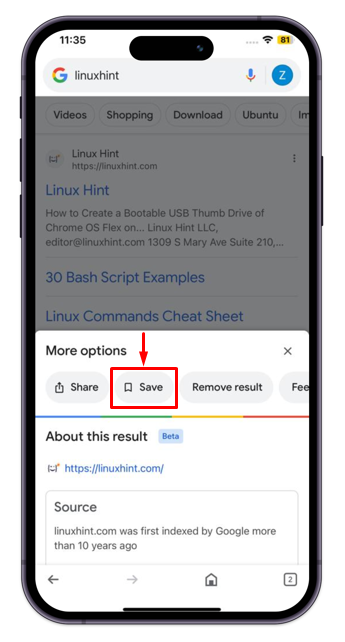
Ovo će uspješno spremiti web mjesto na omiljene stranice.
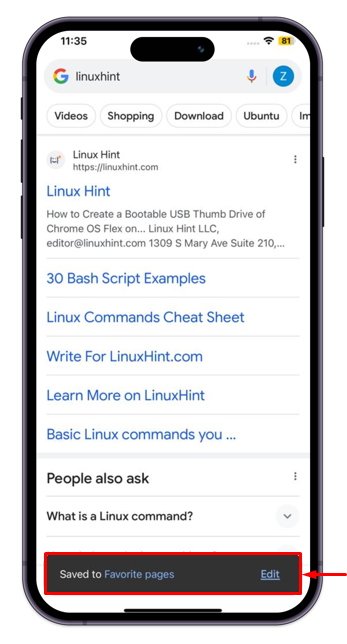
Kako otvoriti Bookmark stranicu na iPhoneu pomoću aplikacije Google?
Za otvaranje stranica s oznakama u Googleu slijedite prva tri navedena koraka iz prethodnog odjeljka. Zatim pritisnite ' Spremljeno ” da vidite sve spremljene oznake. Donja slika prikazuje ' Savjet za Linux ” web mjesto. Dodirnite ga da biste ga otvorili kad god želite posjetiti ovo web mjesto.
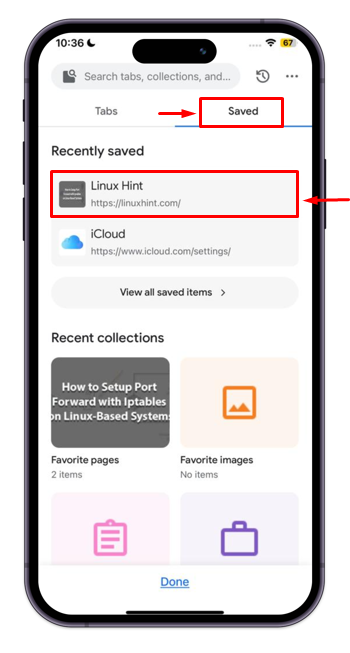
Kako označiti iPhone u pregledniku Google Chrome?
Morate izvršiti dolje navedenu proceduru korak po korak za označavanje na iPhoneu Google Chrome:
Korak 1: Dodirnite ' Google Chrome ” za otvaranje preglednika na vašem iPhoneu.
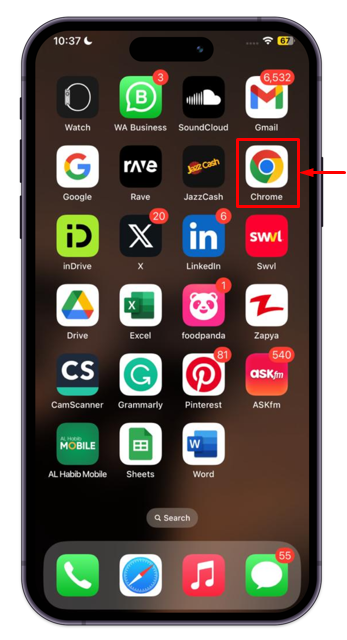
Korak 2: Posjetite bilo koje web mjesto koje želite dodati kao Knjižna oznaka i dodirnite gumb s tri točke za otvaranje izbornika.
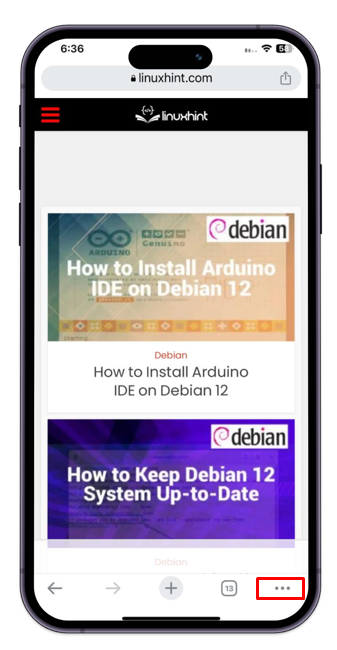
Korak 3: Iz prikazanog izbornika odaberite ' Dodaj u oznake ” opcija.
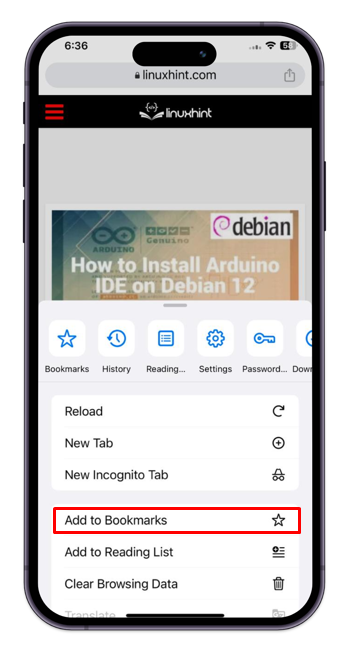
Kako otvoriti Bookmark stranicu na iPhoneu u Google Chromeu?
Morate slijediti sljedeće korake da biste otvorili stranicu Knjižne oznake u Google Chrome na iPhoneu:
Korak 1: Najprije dodirnite tri točkice nalazi se na dnu Krom preglednik.
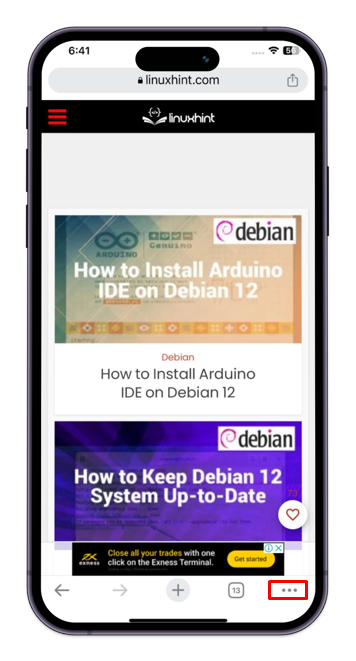
Korak 2: Zatim dodirnite Oznake opcija.
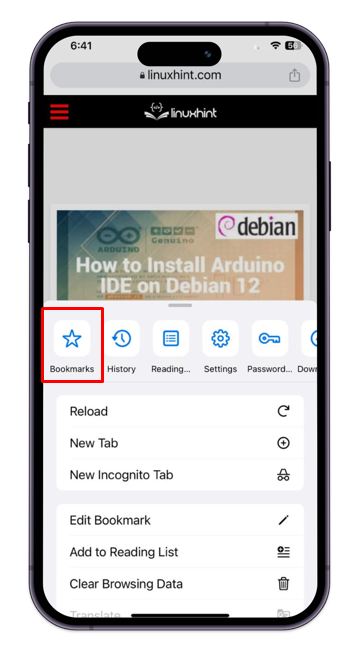
Korak 3: Otvorite mapu Oznake; Mobilne oznake.
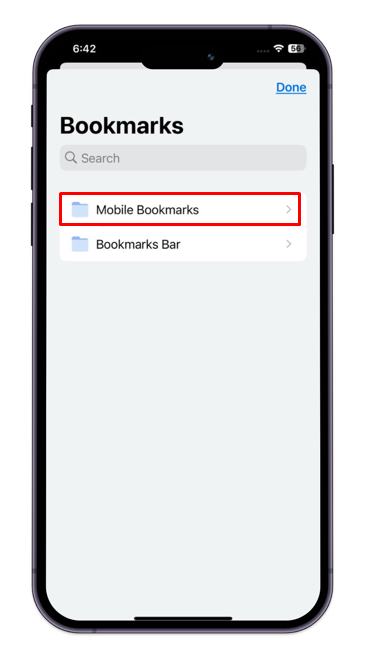
Korak 4: Popis od Označeno pojavit će se stranice, odaberite potrebnu opciju za izvođenje određene funkcije.
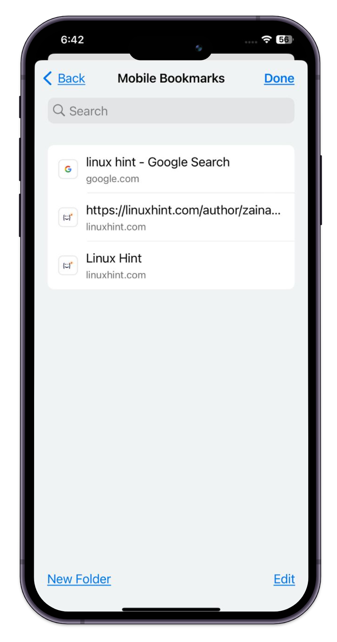
Kako označiti na iPhoneu u Safariju?
Također možete izravno dodati oznaku na svoj iPhone Safari . Za praktične implikacije pogledajte donji postupak korak po korak:
Korak 1: Prvo dodirnite ' Safari ” na zaslonu vašeg mobitela:
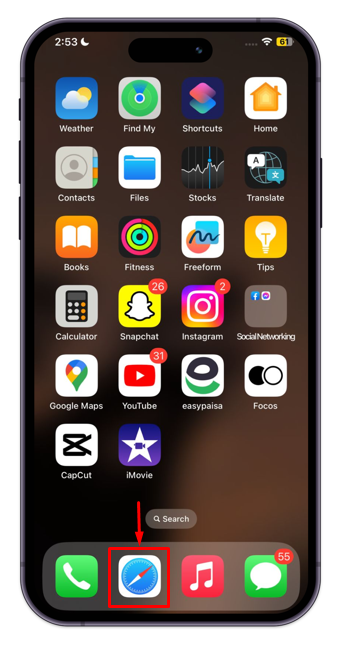
Korak 2: Otvori bilo koju web stranica po vašem izboru, zatim dodirnite Udio ikona, označena u nastavku snimka zaslona .
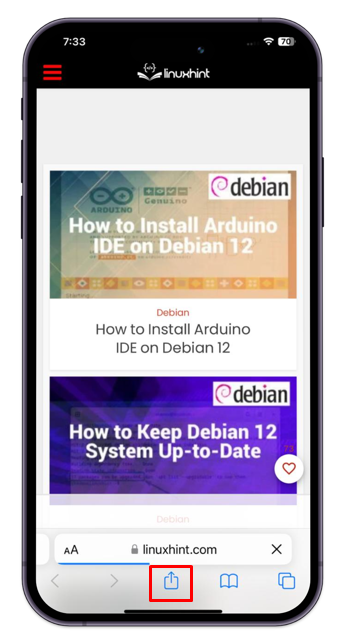
Korak 3: The Dijeli izbornik pojavit će se na vašem zaslonu, odaberite Dodaj oznaku.
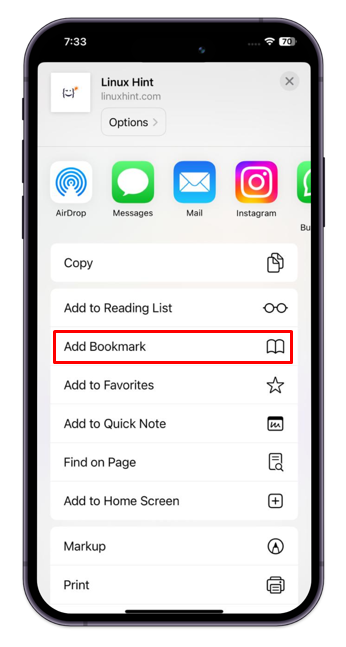
Korak 4: Dodirnite Uštedjeti za dodavanje stranice u Knjižna oznaka popis od Safari preglednik.
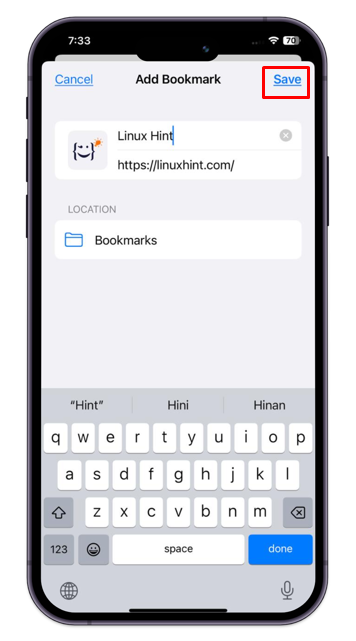
Kako otvoriti Bookmark stranicu na Safariju?
Slijedite dolje napisane korake za pregled stranice Knjižne oznake u Safariju na iPhoneu:
Korak 1: Otvori Safari preglednik na tvoj iPhone i dodirnite Knjižna oznaka ili otvorena knjiga ikona .
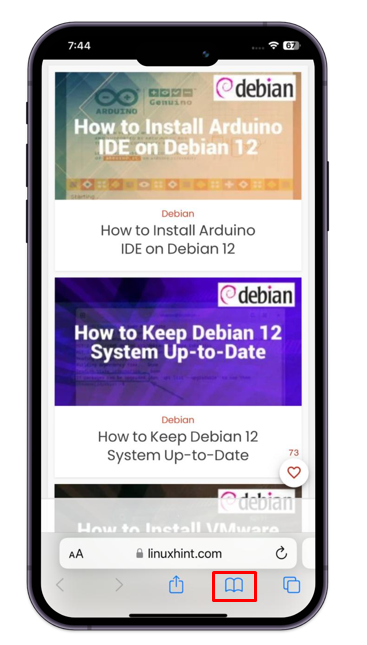
Korak 2: Dodirnite na Knjižna oznaka karticu za prikaz Označeno stranice.
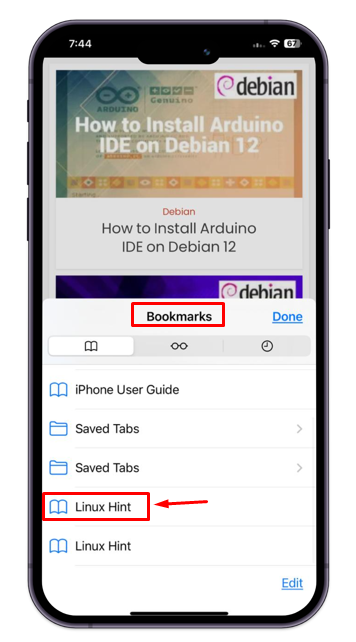
Zaključak
Prilično je jednostavno dodati oznaku na iPhone. U tu svrhu morate pokrenuti bilo koju tražilicu ili web preglednik i izvršiti pretragu web stranice. Zatim dodirnite izbornik s tri točke i idite s ' Dodaj oznaku ' i spremite je klikom na ' Uštedjeti ”. To je sve o umetanju knjižne oznake na iPhone. Nadalje, također možete otvoriti spremljenu knjižnu oznaku bilo kada kada želite posjetiti tu web stranicu.